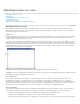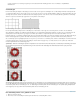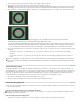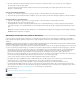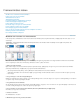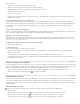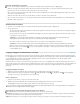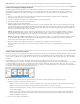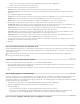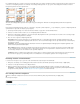Operation Manual
Naar boven
Naar boven
3. Kies de grootte die past bij het videosysteem waarop de afbeelding wordt weergegeven.
4. Klik op Geavanceerd om een kleurprofiel en een bepaalde pixelverhouding op te geven.
Belangrijk: Als u documenten met niet-vierkante pixels opent, is de optie Correctie pixelverhouding standaard ingeschakeld. Zo wordt de
afbeelding geschaald en kunt u zien hoe deze eruit zou zien op een uitvoerapparaat met niet-vierkante pixels (meestal een videoscherm).
5. Kies Weergave > Correctie pixelverhouding als u wilt bekijken hoe de afbeelding eruitziet op een computerscherm (met vierkante pixels).
Cirkel in NTSC DV-document (720 x 480 pixels) weergegeven op een computerbeeldscherm (vierkante pixels) met Correctie
pixelverhouding ingeschakeld (boven) en Correctie pixelverhouding uitgeschakeld (onder)
U kunt een afbeelding tegelijk bekijken met Correctie pixelverhouding ingeschakeld en uitgeschakeld. Zorg dat de afbeelding met niet-
vierkante pixels is geopend en dat Correctie pixelverhouding is ingeschakeld. Kies vervolgens Venster > Ordenen > Nieuw venster voor
[naam van document]. Activeer het nieuwe venster en kies Weergave > Correctie pixelverhouding om de correctie uit te schakelen.
6. Als uw weergaveapparaat, zoals een videoscherm, via FireWire is aangesloten op uw computer, kunt u een voorvertoning van het document
weergeven:
Kies Bestand > Exporteren > Voorvertoning video om uitvoeropties in te stellen voordat u een voorvertoning van de afbeelding
weergeeft.
Kies Bestand > Exporteren > Voorvertoning video naar apparaat verzenden om de afbeelding te bekijken zonder uitvoeropties in te
stellen.
Wanneer u afbeeldingen voor video maakt, kunt u een set videohandelingen laden (die wordt geleverd met Photoshop) waarmee bepaalde
taken, zoals het schalen van afbeeldingen naar videopixelafmetingen en het instellen van de pixelverhouding, automatisch kunnen worden
uitgevoerd.
Videohandelingen laden
Bij videoafbeeldingen kunt u met behulp van handelingen bepaalde taken automatiseren, zoals het beperken van het lichtsterktebereik en de
verzadigingsniveaus om te kunnen voldoen aan de normen voor het uitzenden van televisiebeelden, het vergroten, verkleinen en omzetten van
videoafbeeldingen in niet-vierkante pixels voor gebruik in dvd-presentaties (NTSC en PAL, standaard- en breedbeeldschermverhoudingen), het
maken van een alfakanaal van alle op een bepaald moment zichtbare lagen, het aanpassen van beeldgebieden (vooral dunne lijnen) die de
oorzaak kunnen zijn van schokkerige beelden en het genereren van een bedekking met een veilig gebied voor titels.
1. Kies Venster > Handelingen om het deelvenster Handelingen weer te geven.
2. Klik op het driehoekje rechtsboven in het deelvenster en kies Videohandelingen in het menu.
Pixelverhouding aanpassen
U kunt een aangepaste pixelverhouding maken in bestaande documenten, of pixelverhoudingen verwijderen of opnieuw instellen die eerder aan
een document zijn toegewezen.
Een pixelverhouding toewijzen aan een bestaand document
Zorg dat er een document is geopend en kies Weergave > Pixelverhouding. Kies vervolgens een pixelverhouding die compatibel is met de
videoindeling van uw Photoshop-bestand.
Een aangepaste pixelverhouding maken
1. Zorg dat er een document is geopend. Kies vervolgens Weergave > Pixelverhouding > Aangepaste pixelverhoudingen.